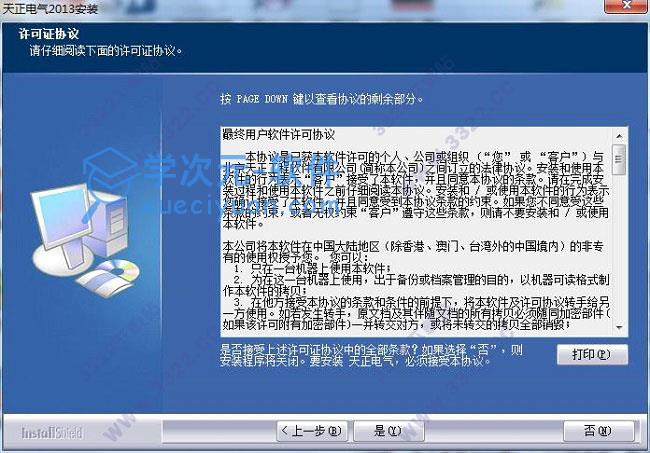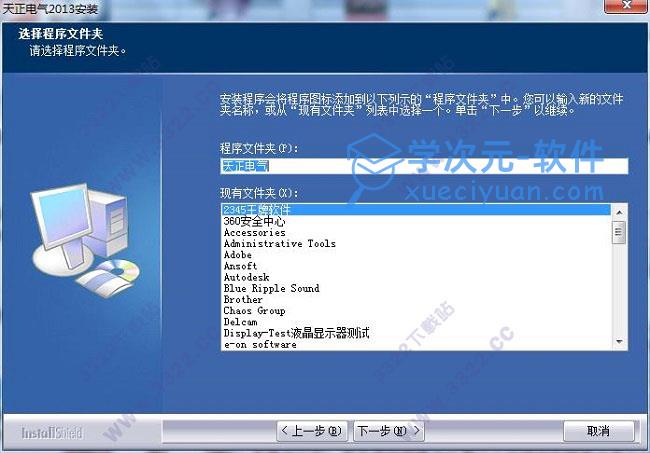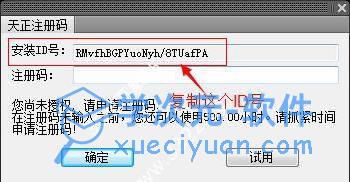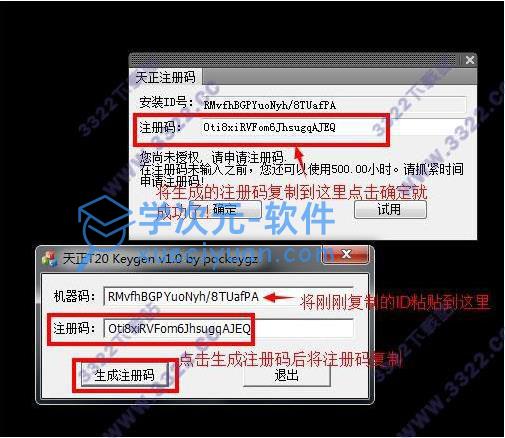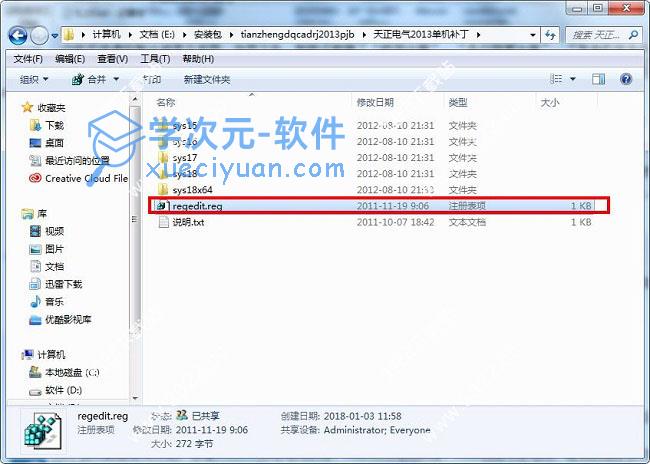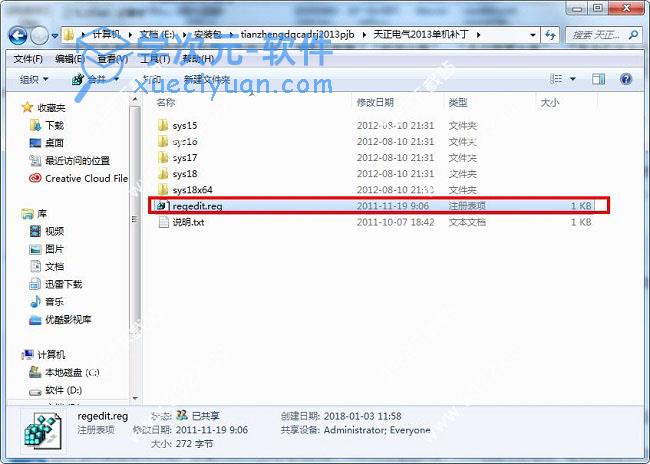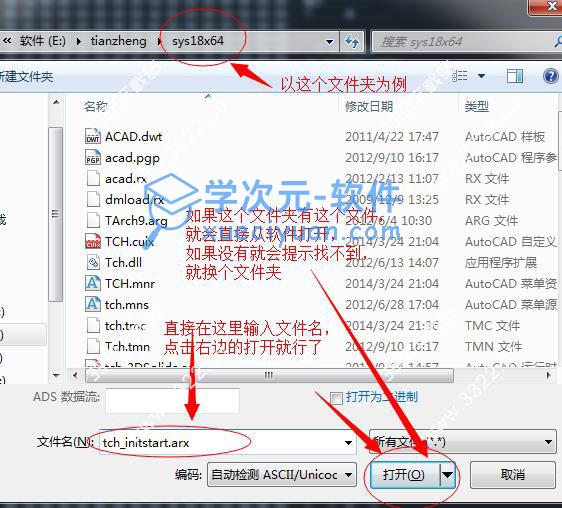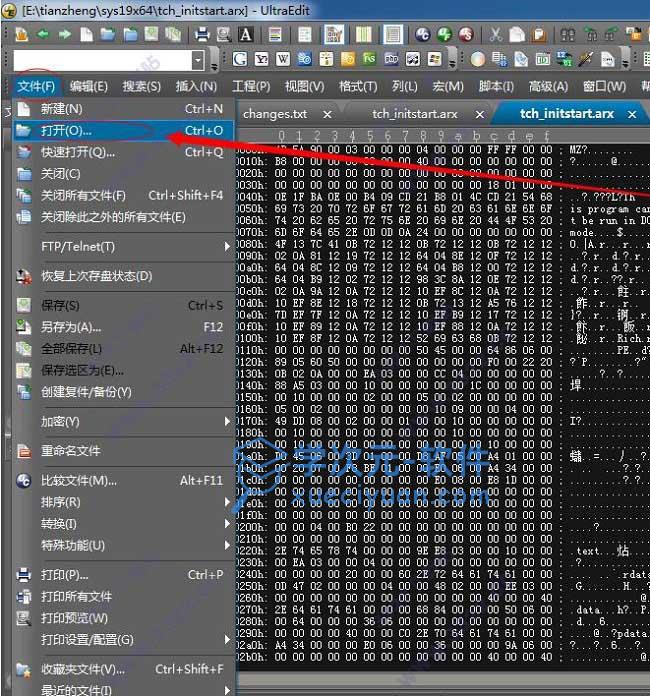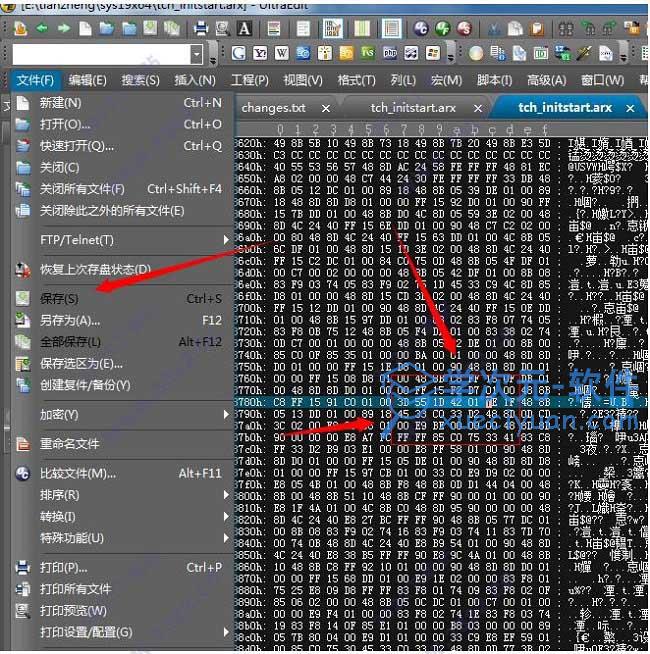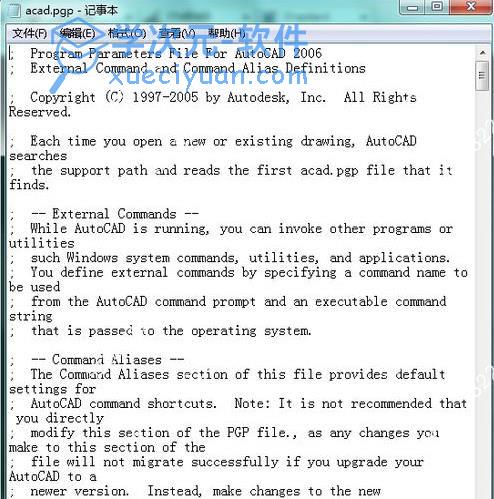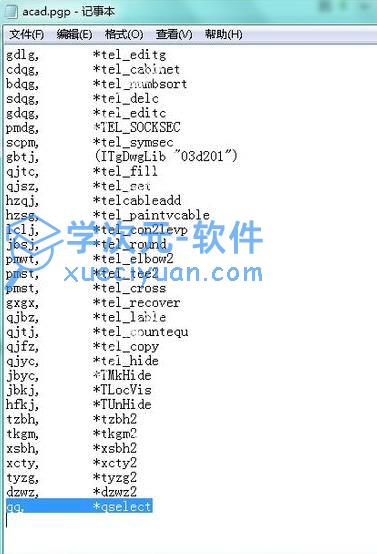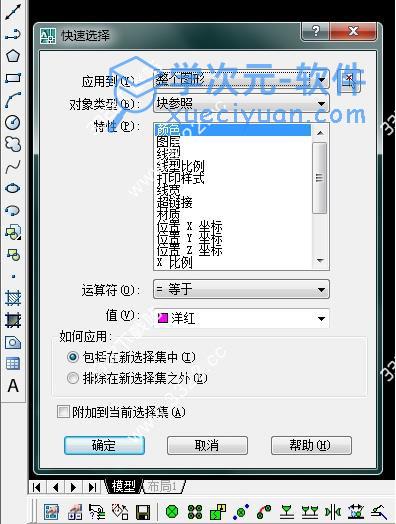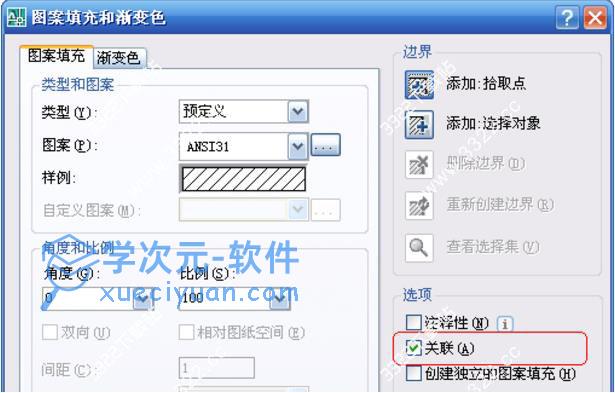天正电气2013破解版是天正公司全新推出的以AutoCAD为平台而开发的一款电气CAD绘图与制图软件,它可帮助用户最大限度地贴近工程设计,并设计出完全符合某个电器产品的电气规格,可被广泛应用于低压电器、仪器仪表、变频器、建筑电器等80大系列万余种规格电器产品。新增的“线型管理”还可实现对线型的自定义,在这里用户可定制、修改及删除各种带文字的线型内容,并可随初始设置一起保存。除此天正电气2013还拥有着强大的系统图绘制与电气计算功能,它支持绘制各种一次、二次接线图及弱电系统图,可自动绘制照明系统、动力系统,亦可自动曝光绘制出由用户自定义配电箱系统图以及低压单线系统图,而这里最重要的功能就是“系统生成”,该功能可帮助用户将平面图自动生成系统图并可根据用户的选择来实现每条回路不同的功率因数和需用系数,同时在电气计算模块中,天正电气2013为用户提供了全面的电气计算功能,包括逐点照度、照度计算(利用系数法)、负荷计算、无功功率补偿、高压短路电流计算、低压短路电流计算、继电保护计算、电压损失计算、年雷击次数,其中逐点照度可计算出空间每点的照度及显示计算空间最大照度、最小照度值;照度计算可根据房间面积和要求的平均照度计算应布灯具数量;电压损失可计算多负荷点条件下供电线路的电压损失,也可根据电压损失值反算线路长度;短路电流可用于计算供电系统的短路电流。
新版天正电气2013支持最新版的《建筑物防雷设计规范》GB50057―2010,现可进行年预计雷击次数计算,同时在雷击运算中新增折线法避雷计算功能,该功能可快速绘制出避雷平面图,当然之外,新版还新增了“桥架计算”、“多行照度计算”、“发电机继电保护计算”等全新功能。另外,天正电气2 013在就旧版的基础上还优化了截面查询功能,新增10CD106加铝电缆数据、09BD导线电缆数据、04dx低烟无卤电缆、增加数据等修正功能。
天正电气2013需AutoCAD的支持,若无可点击此处下载:AutoCAD2013中文破解版,
同时该安装包自带注册机和过期补丁,附带完整的安装和破解教程,及天正电气2013过期的解决方法。

安装教程
1、解压安装包,根据自己的操作系统进行相应的系统选择安装,如64位则进入“天正电气2013正式版下载版 64位” 文件夹,并双击“setup.exe”开始正式安装
2、自动弹出安装界面,直接点击“是”即同意程序所列举的协议,当然若用户需要打印此协议则可点击“打印”即可打印此协议
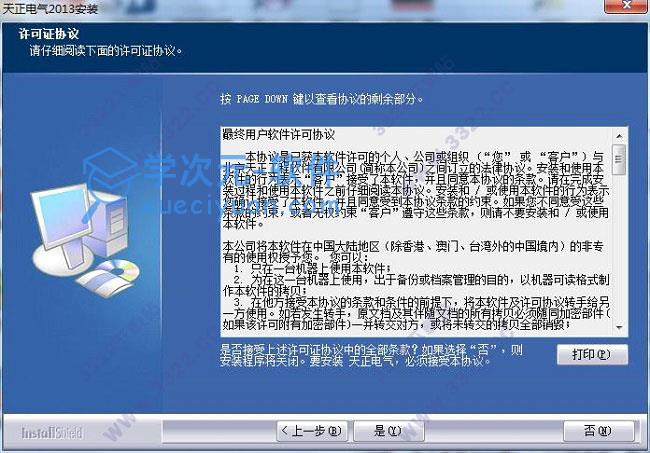
3、选择天正电气2013的安装路径,默认路径为C:\Tangent\TElec9,可点击“浏览”更换安装路径或是直接默认点击“下一步”继续接下来的安装

4、自定义程序的安装文件所在的文件夹,这里可自定义创建或重命名文件夹名称,亦可直接默认直接点击下一步
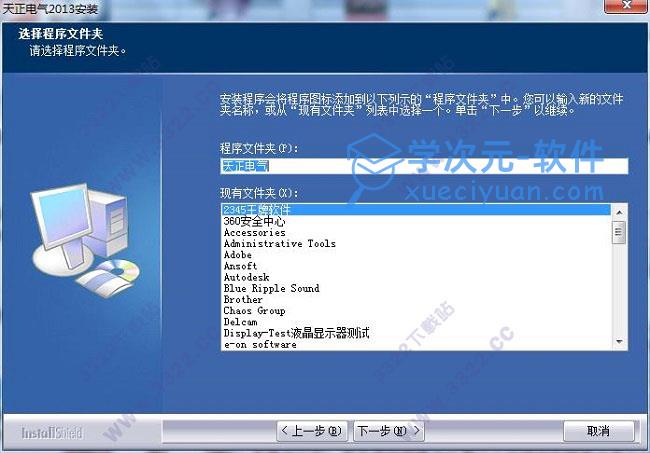
5、开始天正电气2013正式的安装,稍等片刻即可完成安装

6、安装完成,开始下一步的天正电气2013破解

破解教程
1、程序安装完成后,双击打开桌面上的天正电气2013,弹出注册界面,暂时无需多管,首先复制激活界面中的安装ID号,之后将该窗口暂时放置一边
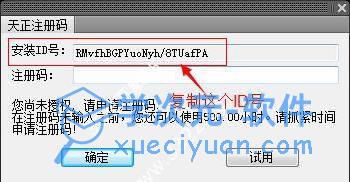
2、回到安装包,双击“天正电气2013注册机.exe”打开注册机,并将刚才复制的安装ID号粘贴到注册机的“机器码”栏中,然后点击生成注册码,在注册机的“注册码”一栏生成注册码,鼠标右键将这个注册码复制,然后回到刚才放在一边的注册界面,将复制好的注册码粘贴到之前要求你填入注册码的地方,点击确定即可
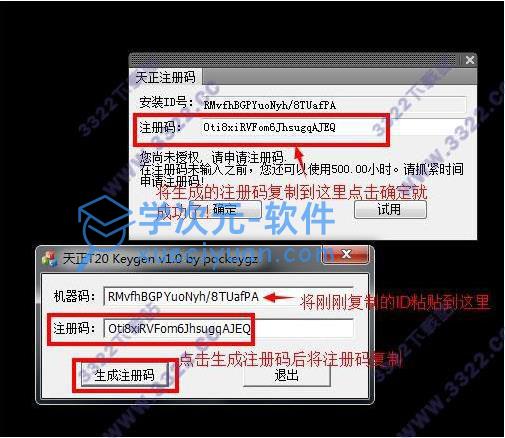
3、完成破解,现在用户可完全免费的使用天正电气2013啦

变成单机版的方法
1、先安装官方试用版,在安装完整图库,双击regedit合并即可变成单机版
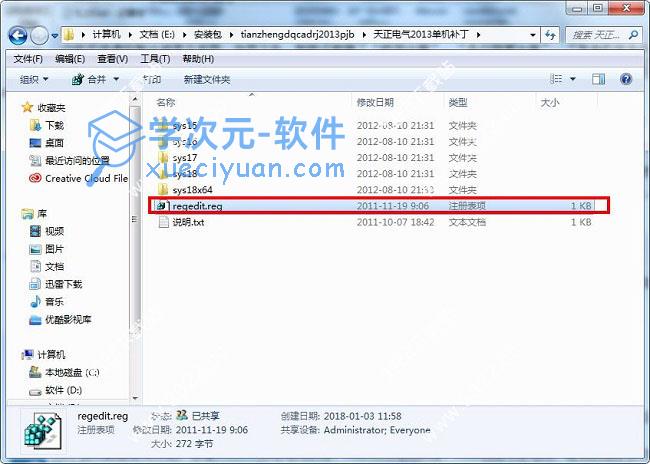
2、regedit文件在安装包中的“天正电气2013单机补丁”文件夹中
3、注入完成,天正电气2013即变成单机版
过期解决方法
一、解决问题思路1.由于,天正建筑2013的过期日期为20130301,转换为十六进制字符串为“133510D”;然后我发现也许天正为刻意为破解增加多道障碍而将它倒序表示,因此稍后搜索0D513301。
2.于是我解决问题的基本思路是在软件安装目录下sys15,sys16,sys17,sys18,sys19,sys18x64文件夹及sys19x64文件夹下的tch_initstart.arx文件中找出过期日期,然后修改为自己想要的日期
3.有一点要注意的是,
32位版的天正和64位版的天正安装文件不同,所以更改文件夹也不同,具体是64位版的简单,只更改sys18文件夹及sys18x64文件夹下的tch_initstart.arx文件;而32位更改的文件更多,更改sys16,sys17,sys18,sys19文件夹下的tch_initstart.arx文件
二、实际解决办法及操作过程1.首先下载安装16进制编辑器,这里若无可点击此处下载:UltraEdit破解版 /soft/4349.html

2.用软件打开需要更改文件的天正电气2013文件夹,默认路径为C:\Tangent\TElec9
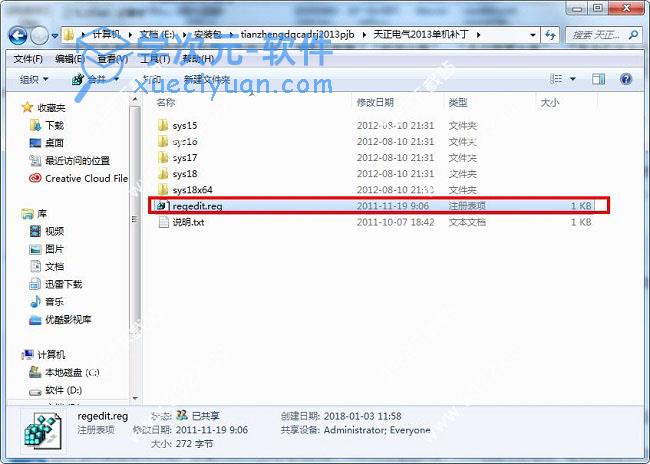
3.注意区分系统(也就是软件)32还是64,然后找到相应的文件夹
4.进文件夹,在文件名里面输入tch_initstart.arx,然后点击右边打开即可,再进行编译
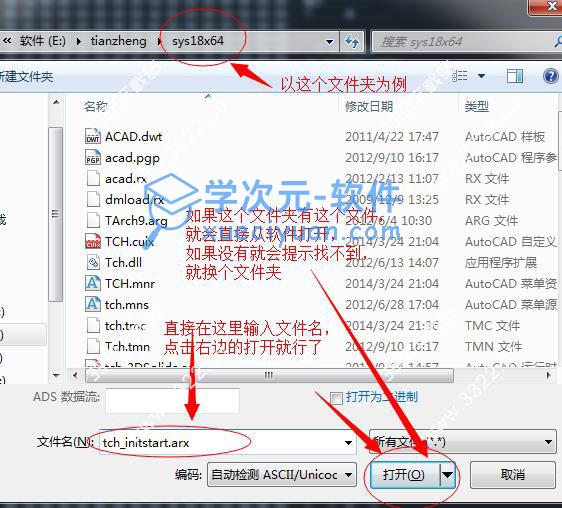
5.打开那个文件之后,然后点击搜索,查找

6.在查找框搜索0D513301,点击下一个
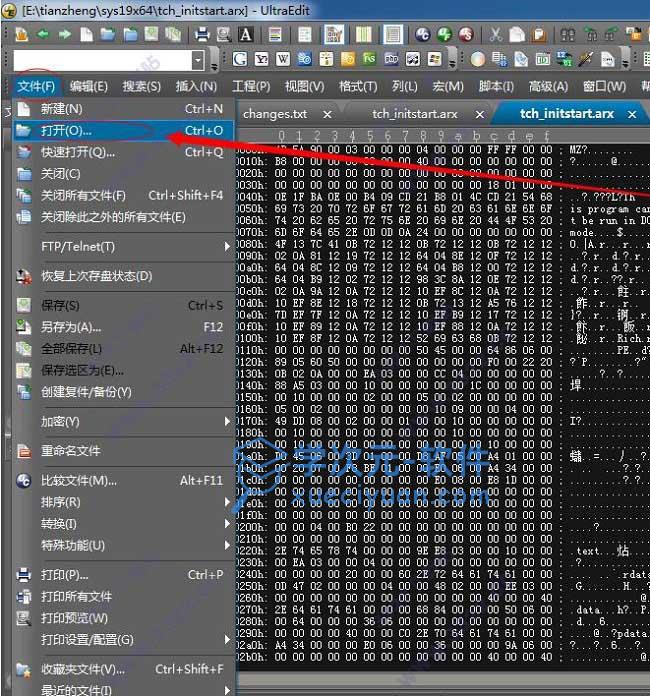
7.找到之后会有光标标出,如图所示,然后移动鼠标到第一个字符“0”上,依次改为85CE3801(可以改为其他自己想要的日期,比如2020年1月1日,则对应“A53A3401”。
2050年1月1日 对应“85CE3801”,2111年1月1日 对应“551D4201”。)
特别注意:一般这个文件里面会有两个0D513301需要我们修改,所以再次搜索,再次修改。
一定要两个都修改,切记,否则会导致天正命令错误

8.再点击文件,保存即可
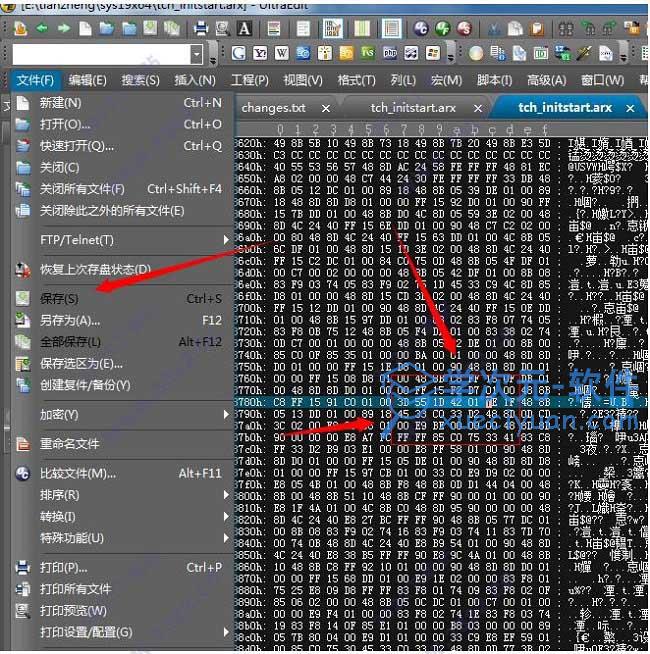
9.这是修改一个文件的方法,然后对应你的系统(32位或64位),找到需要修改的对应的文件夹,依次修改。再重启天正即可永远使用
出现Error解决方法
1、第一步:进入天正安装目录
首先找到天正的安装目录,默认路径为C:\Tangent\TElec9
当然若不是默认路径,则可在天正的桌面图标上点鼠标右键,选择“属性”,在弹出的对话框中选择“快捷方式”选项卡,点左下角的“查找目标”按钮即可找到安装目录

2、第二步:修复步骤1
找到sys18x64文件夹,将其中的tch9_com18.reg、tch9_PipeBaseCom18.reg、tch9_Pipewire18.reg、UIIADOShell.reg这四个文件逐一双击,在每个弹出的对话框中点“是”,导入注册表

3、第三步:修复步骤2
找到sys19x64文件夹,将其中的tch9_com19.reg、tch9_PipeBaseCom19.reg、tch9_Pipewire19.reg、UIIADOShell.reg这四个文件逐一双击,在每个弹出的对话框中点“是”,导入注册表

第四步:验证是否成功
重启电脑,再重新打开天正,就没有烦人的error信息啦
修改快捷命令
1、打开工具-自定义-编辑程序参数

2、CAD弹出acad.pgp记事本文件
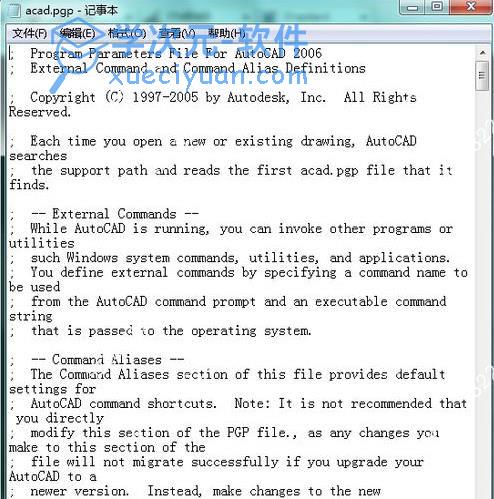
3、在记事本最后添加“qq,*qselect”并保存退出
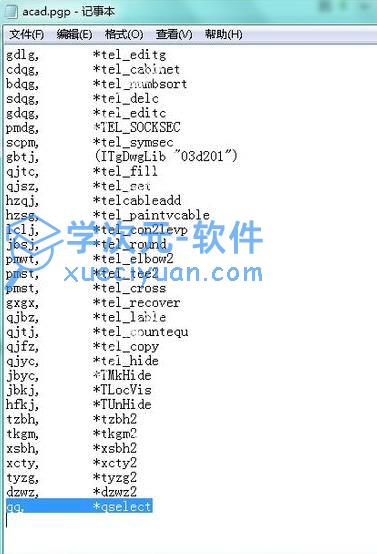
4、对CAD进行快捷键重新设置后,可重启CAD,或直接在命令行输入REINIT(initialization)即可使用qq命令
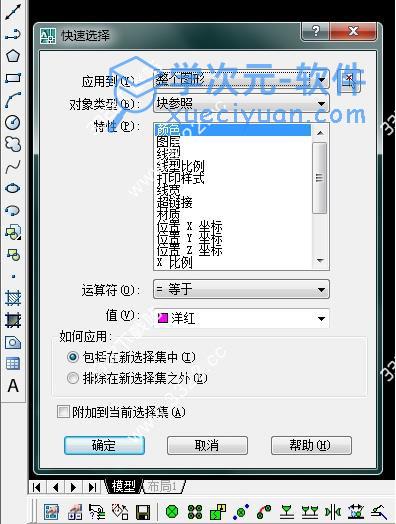
新功能
1、年预计雷击次数计算,支持最新版《建筑物防雷设计规范》GB50057―2010
2、增加用户自定义导线及桥架类型的扩充。
3、“电缆敷设”功能,新增【通路检查】命令可检查敷设路径是否连通,并优化【修复连接】命令,可对路径断开出进行修复。
4、新增折线法避雷计算功能,可快速绘制避雷平面图。
5、新增“桥架计算”、“多行照度计算”、“发电机继电保护计算”等功能。
6、优化截面查询功能,新增10CD106加铝电缆数据、09BD导线电缆数据、04dx低烟无卤电缆,增加数据修正功能。
新特性
1、支持WIN7系统的CAD2013
2、照度计算,中增加飞利浦T5灯管数据
3、桥架计算,记忆数据 并增加清空数据按钮 增加隐藏窗口按钮查看图纸 (scar524760167)
4、照度计算书格式调整 (czl9810215, but_001)
5、导出设置,可以导出用户造的设备 (星月梅)
6、温感烟感,增加"保护面积" 修改保护半径后 如果有半径对应保护面积 (邹进)
7、截面查询,增加04dx低烟无卤电缆数据 (陶醉)
8、移属性字,支持过滤选择后操作
9、消防图库可以调用原理库中的“火灾报警及消防控制96xs501”
10、电缆敷设,标注设备命令标注完后,删除了标注的设备后,更新设备,数据行改为黑色,标高在数据列不显示
11、绘制桥架,手动输入更改桥架规格后 统计错误—判断规格与型号是否匹配 否的话提示(LBX)
12、平面统计桥架,只按桥架规格统计
13、平面布线,导线可以在穿过桥架的情况下自动断开 断开距离为:电气设定中导线断开距离+桥架宽 (cwz1st)
14、平面统计时记忆表头在上在下的选择
15、图层控制,增加冻结和解冻图层功能
常见问题解答
一、如何打印天正高版本的图形和向3.0用户传图?许多设计单位在专门的机器上输出图纸,“天正插件”最适合于这样的机器,安装了“天正插件”后,该机器就可以阅读和打印用天正高版本绘制的图形
有四种方法可以让其他专业的设计人员使用天正高版本绘制的建筑图形:
1.在其他专业设计人员的机器上安装“天正插件”
2.执行【图形导出】命令,导出为T3格式的其他专业图形。
3.使用天正公司同版本的其他专业软件产品
4.在“高级选项->系统->是否启用代理对象”中选“是”启用代理对象,此后保存的 图形就可以在其它机器上显示和打印,但文件大小会增加
二、如何避免天正插件误把天正对象升级为高版本?1.安装新版本“天正插件”后,进行了一些修改然后存图,但插件会把当前图形保存为天正插件新版本的天正建筑图,如果插件版本比原图的天正对象版本高,可能会导致原图作者无法打开
2.因为天正插件也是随着对象版本升级的,在打开天正图形后插件会自动加载,它在ACAD存图时默认按插件版本的天正对象格式保存图形,但天正插件也提供了保存低版本图形的命令,此时于命令行键入T91_TSAVEAS存图即可选择你要保存的天正对象版本
三、为何图形导出后出现的填充和文字丢失?一些设计单位在执行“图形导出”(以前叫“另存旧版”)命令后,把图形文件复制到其他机器,由天正3或者acad打开,出现丢失字体或者填充图案的问题
原因是该机器的Acad系统没有天正建筑或者acad200X提供的字体或者图案文件,解决方法:
1.把天正sys下的GB*.shx字体复制到目标机器的天正3的sys目录下
2.把天正sys下的acad*.pat图案文件复制到上面的同一个目录下
四、为何天正高版本的图另存为天正三的图,在T3依然不能打开?在天正建筑软件中,图形导出的天正对象版本和AutoCAD版本是互相独立的,在“图形导出”命令执行后即使存为T3版本,如果导出平台高于R14,在R14打开时仍会出现版本不兼容的提示。还有一种情况是用户电脑感染了LISP病毒,在图形导出命令中无法分解天正对象,使得命令执行失败
解决方法:
1.导出时dwg文件应按该图形使用者的AutoCAD平台单独设置R14文件格式
2.测试该机器能否执行Explode图块,如果证实受感染,参考后面有关无法 分解图块的解决方案
五、为何安装天正插件后出现填充丢失?1.一些设计单位在没有天正建筑的电脑下安装了天正插件TPlugIn,但是打开天正图形文件,发现丢失填充图案的问题
2.原因是该机器的Acad系统也没有天正提供的图案文件,天正插件也不敢随便覆盖用户原有的图案文件,解决方法:
把天正sys下的acad*.pat共2个图案文件复制到autocad的sys下
六、在使用填充功能(BHATCH)时所遇到的问题?1.在有尺寸标注和其他符号标注的对象周围填充后,如果尺寸和符号标注有拖动和修改后,会出现标注文字周围有填充的情况
2.填充图案多的图形打开和修改都非常慢
解决方法:
填充功能的关联属性将对系统的性能有极大的影响,使用这项功能时,建议清除这个设置,否则系统的速度可能将显著的降低,不同平台有不同设置界面
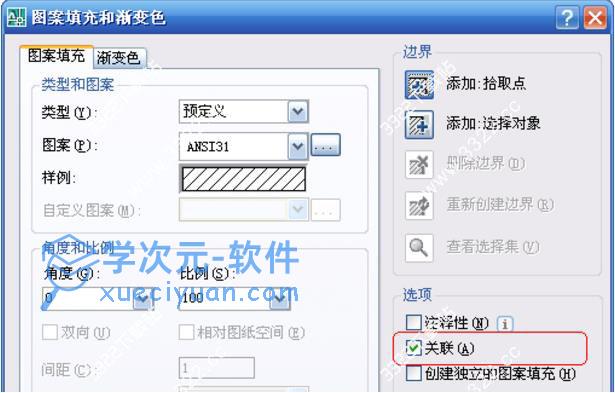
更新日志
天正电气2013 更新内容
1、扇形布置,选择接线时,除灯具外其他设备与导线图层不对应(可参考矩形布置)
2、平面统计时,判断设备定义中高度是否为纯粹数字 否的话 平面统计不显示“安装高度为 米”字样
3、删门窗名,天正电气9 无法删除用建筑8、0画的门窗名(防火门)
4、导出设置,部分导线线宽 导出导入无效
5、以桥架为参考,延伸导线 结果导线端点跑到桥架中心
6、平面统计,设计裕度时对桥架的数量产生了影响
7、负荷计算,需用系数、利用系数选择时为0
8、多行照度,自动布灯,不支持用户自定义灯具